u装机v7安装加密gho映像系统文件使用教程
来源:www.uzhuangji.cn 发布时间:2014-10-13 17:31
现如今u盘启动盘安装系统是最常见也是最流行的一种方式,用户们使用u盘启动盘就可以随心所欲的更换自己心仪的系统,那么当我们制作好u装机u盘启动盘的时候,该如何来安装加密系统镜像文件呢?下面就一起来看看u装机v7安装加密gho映像系统文件使用教程,教会你如何使用u装机u盘启动盘安装加密过的系统镜像文件。
1.将制作好的u装机u盘启动盘插入usb接口(台式用户建议将u盘插在主机机箱后置的usb接口上),然后重启电脑,出现开机画面时,通过使用启动快捷键引导u盘启动进入到u装机主菜单界面,选择“【03】运行u装机Win8PE优化版(新电脑)”;回车确认,如下图所示

2.成功登录到u装机pe系统,系统会自动弹出“u装机PE一键装机”工具,并且选择好u盘中的系统镜像,点击“更多”进入下一步操作。如下图所示
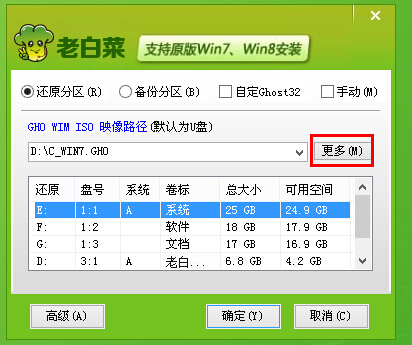
3.接着点击“打开”进入打开窗口,选择你想要安装的系统镜像,点击“打开(O)”进入下一步操作。如下图所示
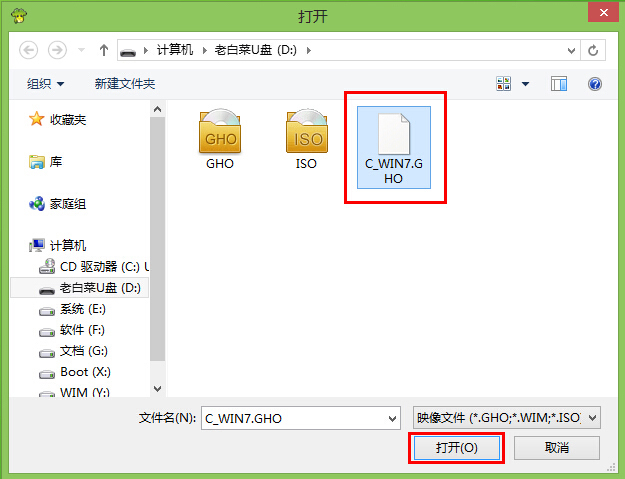
4.点击打开“高级选项”勾选“密码(P)”并且在后面的输入栏中输入密码,点击“确定(Y)”进入下一步操作。如下图所示
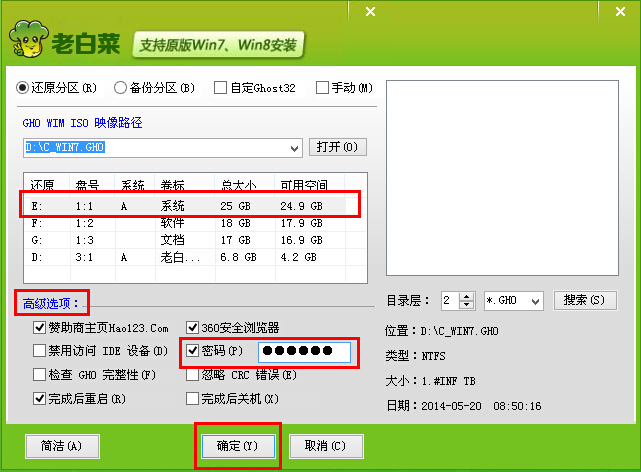
5.点击“确定(Y)”进入还原系统操作。如下图所示
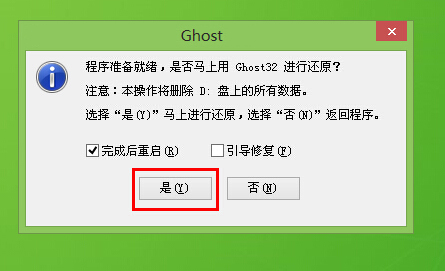
6.耐心等待系统还原玩成,如下图所示
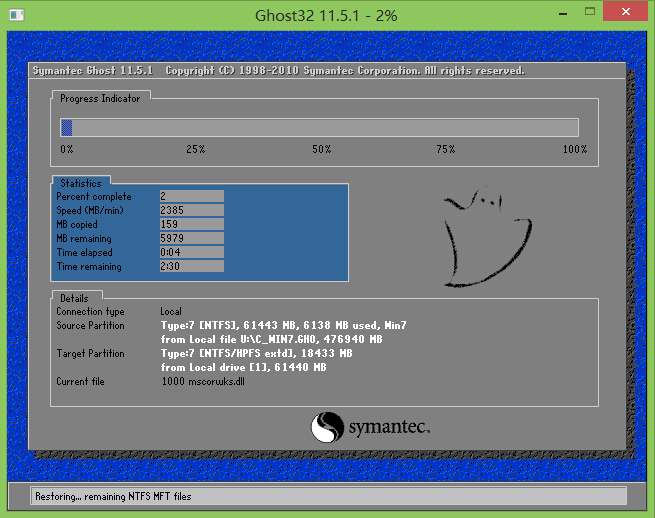
7.耐心等待系统自动安装。如下图所示
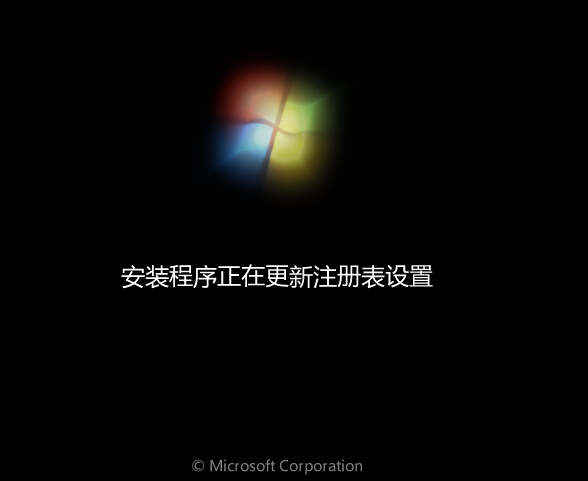
以上就是u装机v7安装加密gho映像系统文件使用教程,有用到还原加密过的系统镜像可以尝试以上的u装机使用教程,希望以上的u装机使用教程可以给大家带来更多的帮助。
推荐阅读
"微星gs63 8re-001cn笔记本怎么使用u装机u盘启动盘安装win8系统"
- 三星350xaa笔记本如何使用u装机u盘启动盘安装win7系统 2021-07-30
- 惠普pavilion x360 13-u000笔记本怎么使用u装机u盘启动盘安装win7系统 2021-07-29
- 神舟优雅x5笔记本怎么使用u装机u盘启动盘安装win10系统 2021-07-29
- 惠普envy x2 12-g018nr笔记本怎么使用u装机u盘启动盘安装win8系统 2021-07-29
机械革命深海幽灵z1笔记本怎么使用u装机u盘启动盘安装win7系统
- 海尔简爱 1406w笔记本如何使用u装机u盘启动盘安装win7系统 2021-07-27
- 墨舞tx40笔记本如何使用u装机u盘启动盘安装win10系统 2021-07-27
- 联想ideapad 500s-15-ifi笔记本如何使用u装机u盘启动盘安装win8系统 2021-07-27
- 中柏ezbook s4笔记本怎么使用u装机u盘启动盘安装win10系统 2021-07-26
u装机下载
更多-
 u装机怎样一键制作u盘启动盘
u装机怎样一键制作u盘启动盘软件大小:358 MB
-
 u装机超级u盘启动制作工具UEFI版7.3下载
u装机超级u盘启动制作工具UEFI版7.3下载软件大小:490 MB
-
 u装机一键u盘装ghost XP系统详细图文教程
u装机一键u盘装ghost XP系统详细图文教程软件大小:358 MB
-
 u装机装机工具在线安装工具下载
u装机装机工具在线安装工具下载软件大小:3.03 MB










